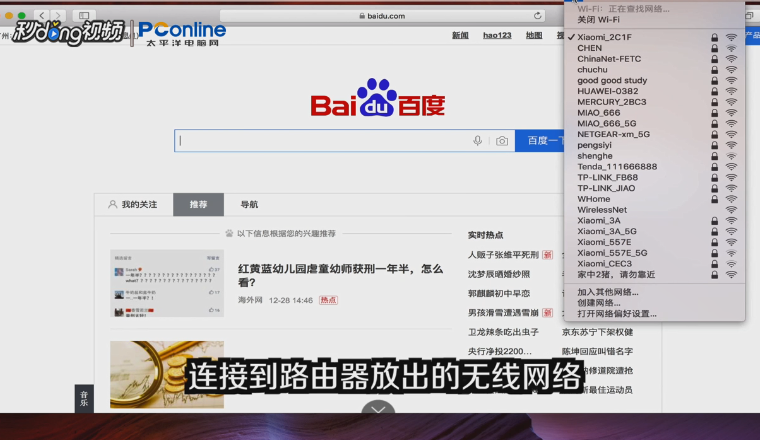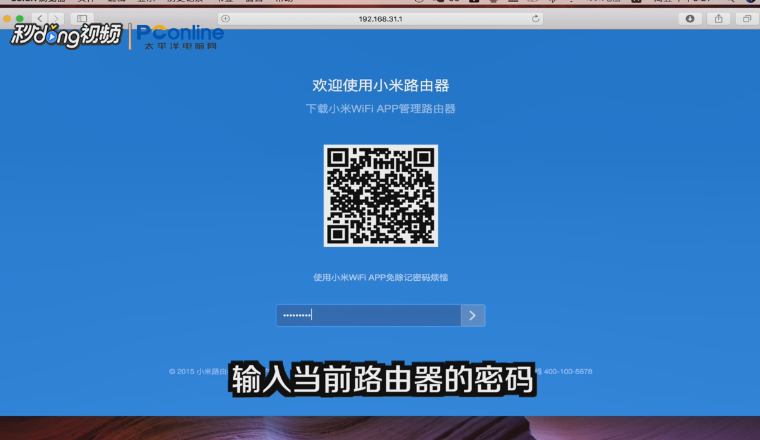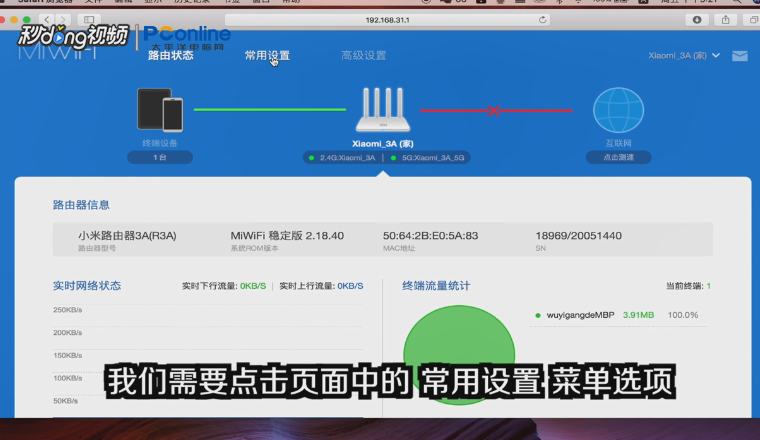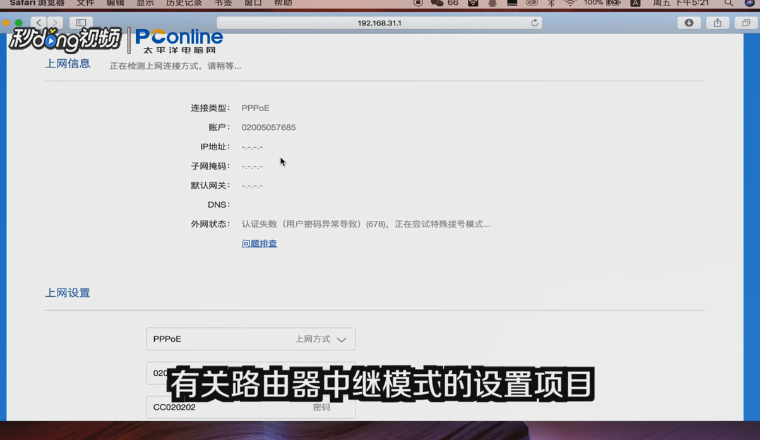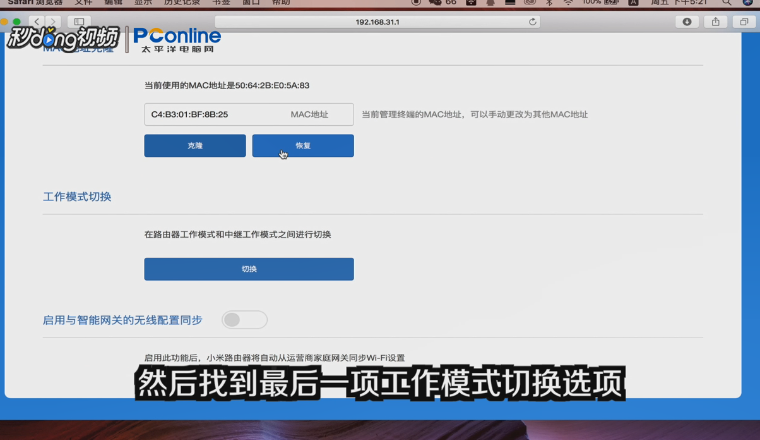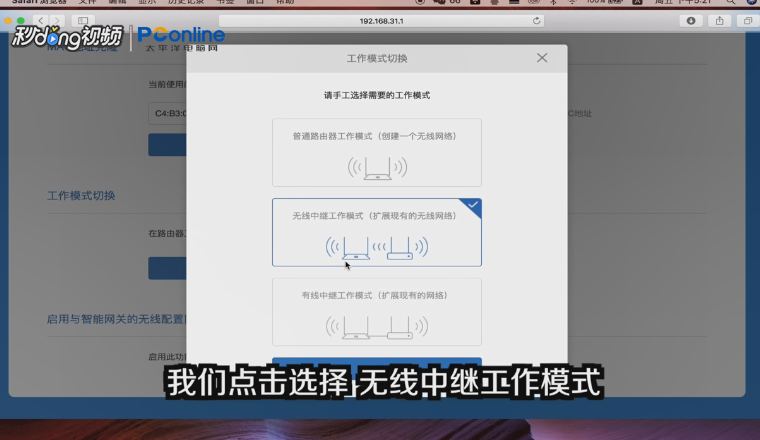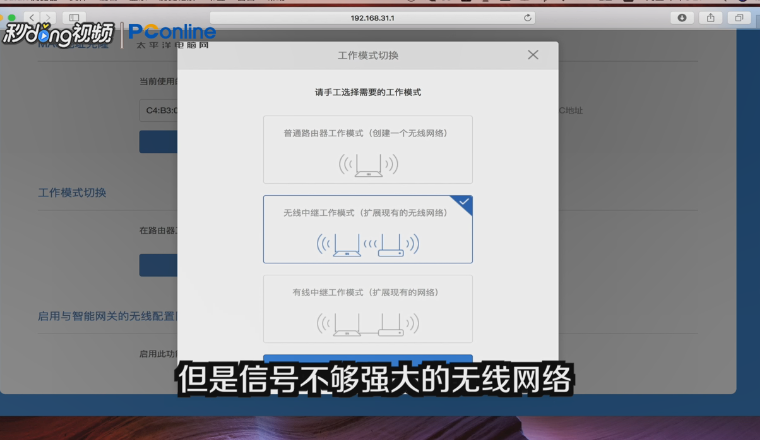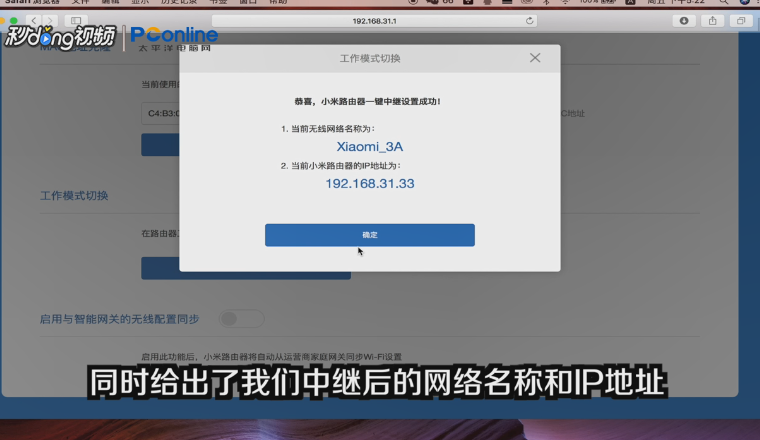1、首先将路由器的电源插好。
2、等到路由器正常工作以后,连接到路由器放出的无线网络,或者使用网线连接到电脑终端。
3、在浏览器中输入“192.168.31.1”打开小米路由器的管理页面。
4、输入当前路由器的密码,密码验证以后就可以进入小米路由器的后台管理页面。
5、需要点击页面中的“常用设置”菜单选项。
6、点击“上网设置”选项,在上网设置界面中可以找到有关路由器中继模式的设置项目。
7、然后找到最后一项“工作模式切换”选项,点击“切换”按钮。
8、在接下来打开的界面中,点击选择“无线中继工作模式”。
9、用这个模式可以拓展已经存在但是信号不够强大的无线网络。
10、点击“下一步”按钮,选择主路由器的信号网络。
11、然后输入主路由器的Wifi密码,“一键无线中继”就可以将主路由器的信号接受过来。
12、页面会出现提示小米路由器一键中继成功,同时给出了中继后的网络名称和IP地址,这个信息很重要,需牢记。